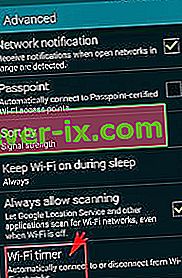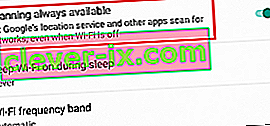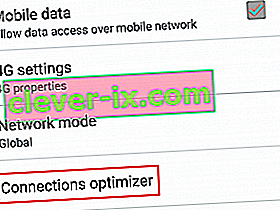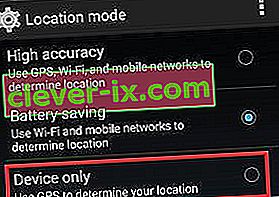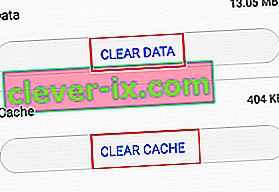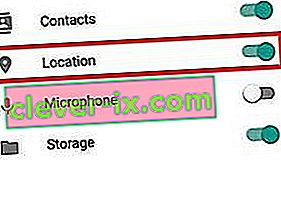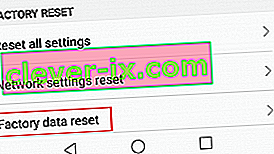Nema rasprave da su podatkovne veze 3G i 4G mnogo fleksibilnije i prikladnije, ali jednostavno ne možete nadmašiti superiorne brzine Wi-Fi mreže. Ovisno o vašem operateru, velike telefonske račune možete izbjeći korištenjem Wi-Fi veza kad god možete.
Iako je sve ovo sjajno, jasno je da Wi-Fi obično troši puno baterije. Zbog toga mnogi proizvođači pametnih telefona pokušavaju optimizirati ovu funkciju i smanjiti njezino ubijanje tijekom životnog ciklusa baterije.
Sigurno je da Wi-Fi funkcija na većini terminala nije savršena, jer mnogi korisnici izvještavaju da se njihov Android Wi-Fi slučajno isključuje i vraća na mobilne podatke. Zna se da se to događa kad telefon ne radi ili kada je izvršena određena radnja.
Budući da problem ima više potencijalnih uzroka, sastavili smo glavni vodič metoda koji će najvjerojatnije riješiti vaš problem. Ali prvo, pogledajmo najčešće uzroke zbog kojih će se vaš Wi-Fi stalno ISKLJUČIVATI I UKLJUČIVATI:
3. sukob u aplikaciji (Textra, Mc Afee ili slična aplikacija)
Postavka Wi-Fi mreže koja sprečava Wi-Fi da ostane uključen u stanju mirovanja.
Greška u pokretaču Google Home.
Lokacijske usluge ometaju Wi-Fi.
Prilagođeni ROM.
Način agresivne uštede energije koji isključuje Wi-FI.
Neispravan Wi-Fi usmjerivač.
Alat za optimizaciju veze koji neprestano traži najbolju vezu.
Zlonamjerni softver.
VPN smetnje.
Prije nego što prijeđemo na tehničku, uklonimo mogućnost neispravnog usmjerivača. Pokušajte ostati povezani s drugom Wi-Fi mrežom ili zamijenite trenutni usmjerivač s drugim. Ako se problem ne ponovi, potreban vam je novi usmjerivač.
Sad kad znamo uzroke, pogledajmo rješenja. Obavezno slijedite svaki vodič dok ne pronađete rješenje koje odgovara vašem uređaju.
1. metoda: održavanje Wi-Fi veze tijekom spavanja
Ovo je možda najveći krivac za isključivanje Wi-Fi mreže. Mnogi telefoni imaju značajku koja treba uštedjeti bateriju onemogućavanjem bilo kakve Wi-Fi veze kada je telefon u stanju mirovanja. Ovisno o proizvođaču, možete ga pronaći pod Wi-Fi timer , Wi-Fi Sleep ili sličnim nazivom. Evo kako ga isključiti:
- Idite na Postavke> Wi-Fi i dodirnite gumb za radnju (gumb više) .
- Idite na Advanced i dodirnite Wi-Fi timer .
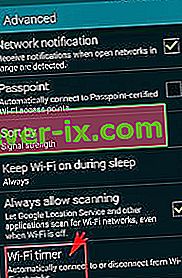
- Provjerite je li odabran bilo koji mjerač vremena. Ako jest, ISKLJUČITE .
- Idite na Postavke> Lokacija> Skeniranje izbornika i postavite ga na Wi-Fi skeniranje .
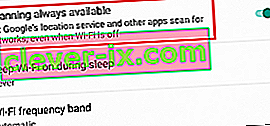
- Ponovo pokrenite telefon.
- Provjerite hoće li se Wi-Fi i dalje prekidati. Ako se i dalje dogodi, prijeđite na sljedeće popravak.
2. način: ISKLJUČITE Optimizator veze
Connection Optimizer je Samsung značajka, ali na većini uređaja može se naći pod različitim imenima. Namijenjen je poboljšanju korisničkog iskustva automatskim prebacivanjem između Wi-Fi-ja i podataka, u skladu s boljom vezom. Ali, puno puta će ovo učiniti vaš telefon bezumnim prebacivanjem između Wi-Fi-ja i mobilnih podataka.
Sada imajte na umu da će se točan put razlikovati kod različitih proizvođača, ali mjesto je približno isto. Evo kako isključiti alat za optimizaciju veze :
- Idite na Postavke> Više mreža> Mobilne mreže.
- Dodirnite Optimizer veze .
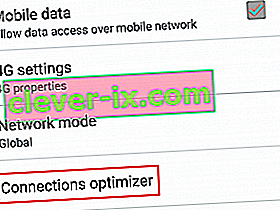
- Isključite postavku i ponovo pokrenite telefon.
3. metoda: Isključivanje načina štednje baterije
Neki su uređaji puno agresivniji od drugih kada pokušavaju uštedjeti bateriju. HTC i Huawei poznati su po tome što ne dopuštaju pretjeranom odvodu energije koji jede bateriju. Neki načini uštede energije automatski će isključiti Wi-Fi kada se ne koristi.
Ako telefon neprestano držite u načinu uštede baterije samo radi dodatnih sat ili dva, možda biste ga trebali ponovno razmotriti. Onemogućimo način uštede energije i provjerimo hoće li se problem riješiti sam od sebe:
- Idite na Postavke> Baterija.
- Onemogućite prekidač pored načina uštede energije .

- Ponovo pokrenite telefon.
- Uključite Wi-FI i ostavite ga neko vrijeme u mirovanju.
- Ako se problem nastavi, prijeđite na sljedeću metodu.
Metoda 4: Onemogućavanje lokacije visoke preciznosti
Kao što znate, vaš telefon može raditi s više načina kada upotrebljavate GPS. Ako je vaš GPS postavljen na visoku preciznost, on će također koristiti Wi-Fi za triangulaciju vašeg položaja i poboljšanje točnosti lokacije. Iz nekog će razloga to olakšati sukob i može dovesti do ponovnog pokretanja Wi-Fi mreže. Evo kako možete osigurati da usluge lokacije ne koriste vaš Wi-Fi:
- Idite na Postavke> Sigurnost i privatnost i dodirnite Usluge lokacije .
Napomena: Mjesto se može razlikovati kod različitih proizvođača. Ako ne možete pronaći usluge lokacije, izvršite sljedeće pretraživanje na mreži: "usluge lokacije + | model vašeg telefona |".
- Provjerite koji se način rada koristi. Imajte na umu da osim velike točnosti, neki načini uštede baterije koriste i Wi-Fi.
- Obavezno odaberite Samo GPS i ponovo pokrenite uređaj.
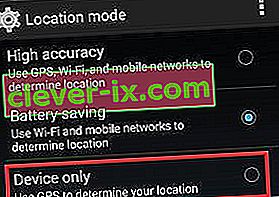
5. metoda: Brisanje podataka iz postavki
Na Androidu aplikacija Postavke sadrži sve vrste podataka s uparenih Bluetooth uređaja do promjena izvršenih dodavanjem nove Wi-Fi veze. Neki su korisnici izvijestili da je brisanjem podataka aplikacije Postavke njihov problem nestao. Pokušajmo:
- Idite na Postavke> Upravitelj aplikacija .
- Promijenite filtar aplikacija tako da uključuje SVE aplikacije, uključujući sistemske aplikacije.
- Pomaknite se prema dolje i potražite aplikaciju Postavke.
- Dodirnite je i počnite s brisanjem predmemorije .
- Dodirnite Clear Data i ponovo pokrenite telefon.
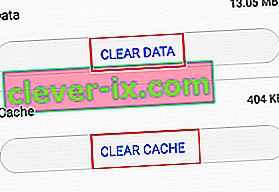
- Ponovo umetnite lozinku za Wi-Fi i provjerite ponavlja li se problem.
Metoda 6: Uklanjanje sukoba aplikacije
Ako vam ništa nije pomoglo da Wi-Fi ostane živ, ovo bi sasvim sigurno mogao biti sukob aplikacije. To se obično događa na telefonima koje prodaju operateri koji nameću određene aplikacije i daju im povišene privilegije. Poznati WI-FI ubojica je Textra - prisiljava korisnike da preuzimaju MMS isključivo s mobilnih podataka. To će učiniti vaš telefon automatskim prebacivanjem na mobilne podatke i povratak na Wi-Fi svaki put kad primite MMS.
Poznati WI-FI ubojica je Textra - prisiljava korisnike da preuzimaju MMS isključivo s mobilnih podataka. To će učiniti vaš telefon automatskim prebacivanjem na mobilne podatke i povratak na Wi-Fi svaki put kad primite MMS.
Drugi potencijalni krivac je vaš antivirusni program ili skener zlonamjernog softvera. Poznato je da mobilna verzija Mc Afee identificira lažne napitke na Wi-Fi mreži i prisilno zaustavlja WI-Fi vezu. Bitmoji je još jedna aplikacija koju su korisnici prijavili kao Wi-Fi ubojicu.
Na temelju onoga što su korisnici izvijestili, uspjeli smo identificirati tri potencijalna sukoba, velika je vjerojatnost da ih ima više. Ako se ovaj problem pojavio tek nedavno, pokušajte deinstalirati aplikacije koje su ušle u vaš telefon kad se problem prvi put počeo pojavljivati.
Metoda 7: Ažuriranje ili deinstaliranje Google Home Launchera
Čini se da Google Home Launcher uzrokuje neočekivani pad WI-Fi veze na raznim Android telefonima koji rade na osnovnoj verziji. Jednostavno možete provjeriti je li to tako što ćete potpuno ažurirati ili deinstalirati Google Home.
8. metoda: Ograničavanje dozvola za Bloatware
Android je prilično strog za to koje aplikacije dobivaju dozvole, posebno starije verzije. Prema onome što smo skupili, jedine aplikacije koje smiju uzrokovati velike kvarove na najnovijim verzijama Androida su napuhani proizvodi s povišenim dozvolama. Govorim o aplikaciji Verison, aplikaciji T-Mobile ili bilo kojoj drugoj aplikaciji koju operater u potpunosti podržava.
Problem je što ih ne možete deinstalirati bez da imate root pristup. Dobra vijest je da ih možete ostaviti bez pravih dozvola da biste uzrokovali štetu. No imajte na umu da je to moguće samo na Androidu 6.0 i novijim verzijama. Evo kako:
- Idite na Postavke> Veze> Lokacija i dodirnite Poboljšaj točnost .
- Omogućite Wi-Fi skeniranje i vratite se na lokaciju .
- Pomaknite se prema dolje za dodir "Blockware " za nedavne zahtjeve za lokacijom i idite na Permissions .
- Onemogućite mu dozvolu za lokaciju.
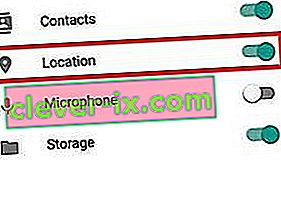
- Ponovite ovaj postupak sa svim dopuštenjima tamo i prijeđite na sljedeći bloatware koji možete pronaći.
- Ponovo pokrenite telefon i provjerite je li problem riješen.
Metoda 9: Pazite da vam VPN ne ometa
Poznato je da IPSEC, osnova za mnoge VPN-ove i NAT, ima problema s Androidom. Ako koristite VPN klijent dok se pojavljuje ovaj problem, pokušajte ga onemogućiti. Neki usmjerivači imaju problema s vašim pristupnikom i na kraju će prekinuti vaše WI-FI veze.
Drugi način da se to provjeri jest povezivanje s VPN klijentom pomoću 3G ili 4G veze. Ako je veza stabilna na mobilnim podacima i nestabilna na WI-FI-u, sigurno postoji sukob između VPN klijenta koji koristite i usmjerivača.
10. metoda: Vraćanje na tvorničke postavke
Ako se vaš Wi-Fi i dalje isključuje sam od sebe, još uvijek možete pokušati nekoliko stvari. Ako je problem povezan s greškom ili virusom, velika je vjerojatnost da ćete moći vratiti normalnu funkcionalnost Wi-Fi mreže nakon vraćanja na tvorničke postavke. Evo što treba učiniti:
Napomena: Imajte na umu da će se vraćanjem na tvorničke postavke izbrisati svi vaši osobni podaci koji se ne nalaze na SD kartici, pa se preporučuje da prije toga napravite sigurnosnu kopiju.
- Idite na Postavke> Napredne postavke .
- Dodirnite Sigurnosna kopija i resetiranje i pogledajte jesu li sigurnosne kopije omogućene na vašem uređaju. Ako nemate sigurnosnu kopiju, trebali biste je napraviti sada.
- Pomaknite se prema dolje i dodirnite Vraćanje na tvorničke postavke .
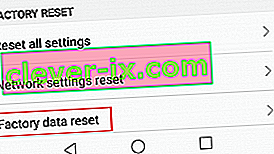
- Dodirnite Resetiraj telefon i pričekajte da se postupak završi.
- Pričekajte da se telefon ponovno pokrene i provjerite radi li Wi-Fi veza normalno.
Nadamo se da se vaš Wi-Fi vratio na pravi put. Ako ne, ozbiljno razmislite o ponovnom instaliranju uređaja ili ga odnesite profesionalcu radi detaljnijeg pregleda. Pogotovo ako imate root pokrenut prilagođeni ROM. Ako ne znate kako ponovno pokrenuti, najbolje je odnijeti ga profesionalcu.